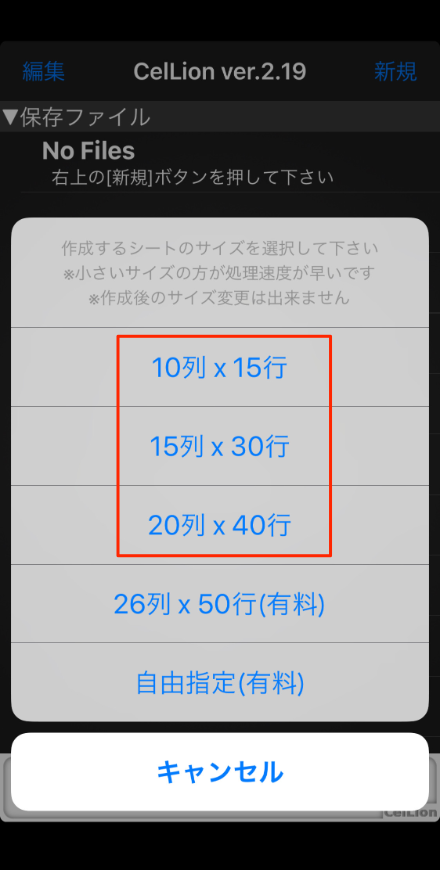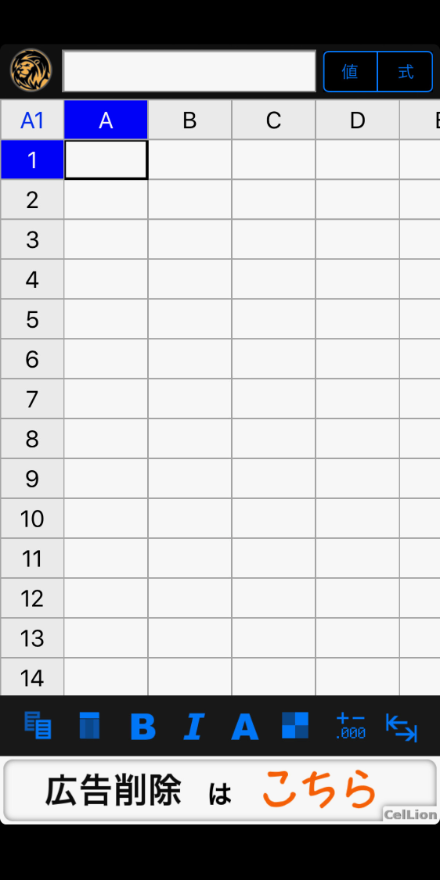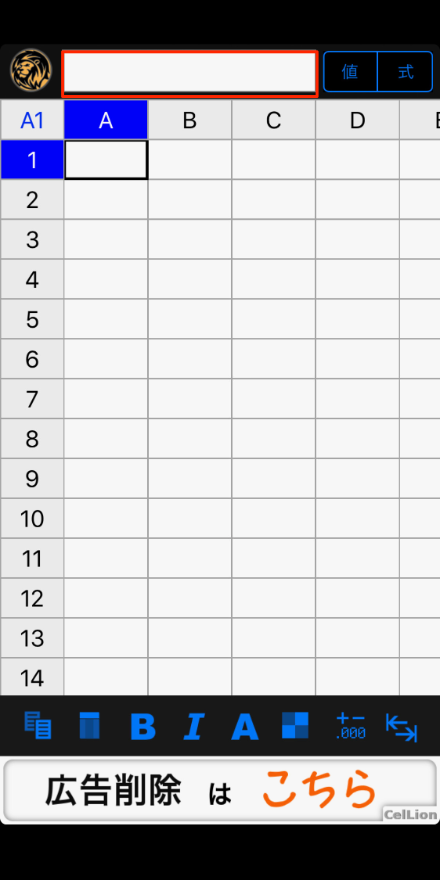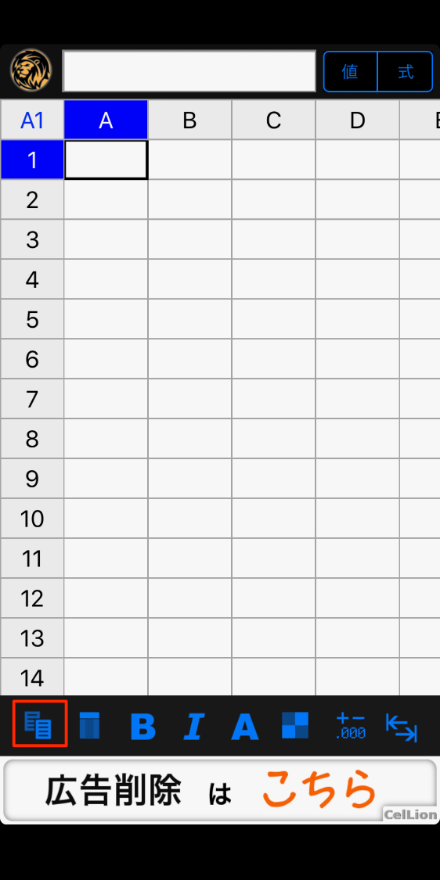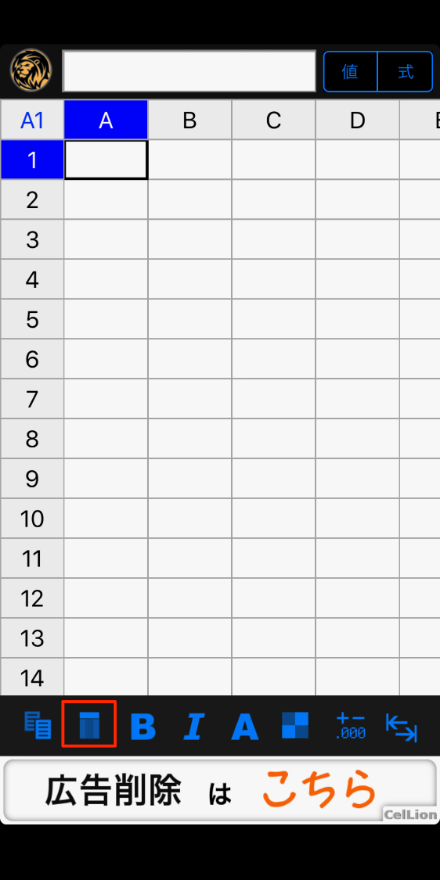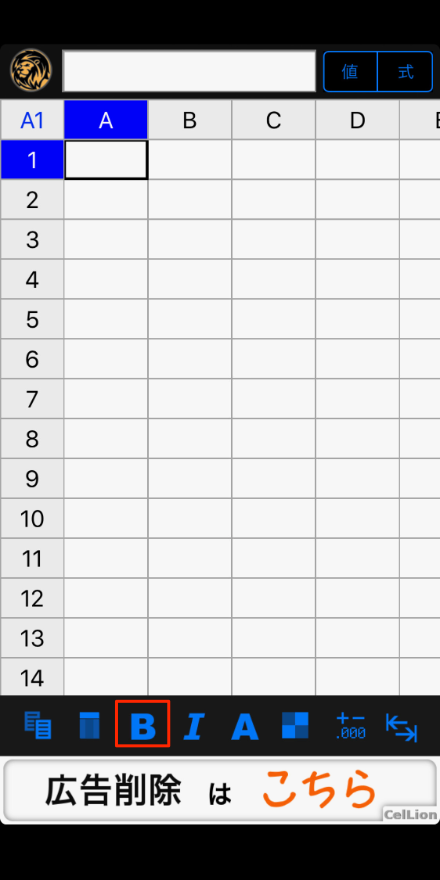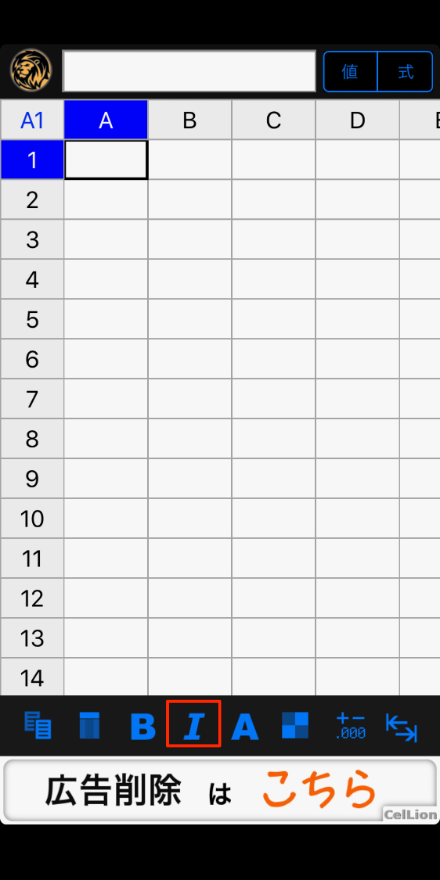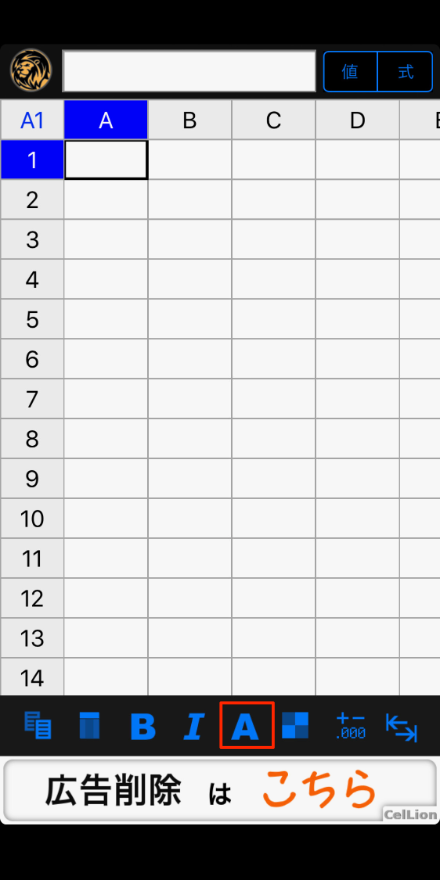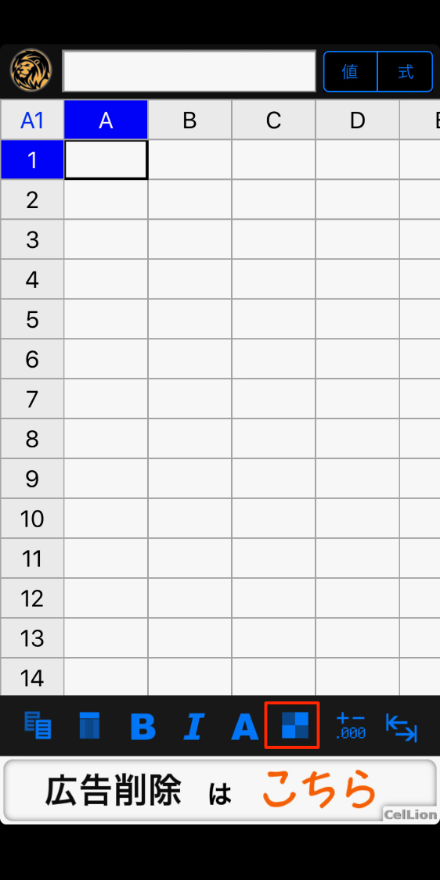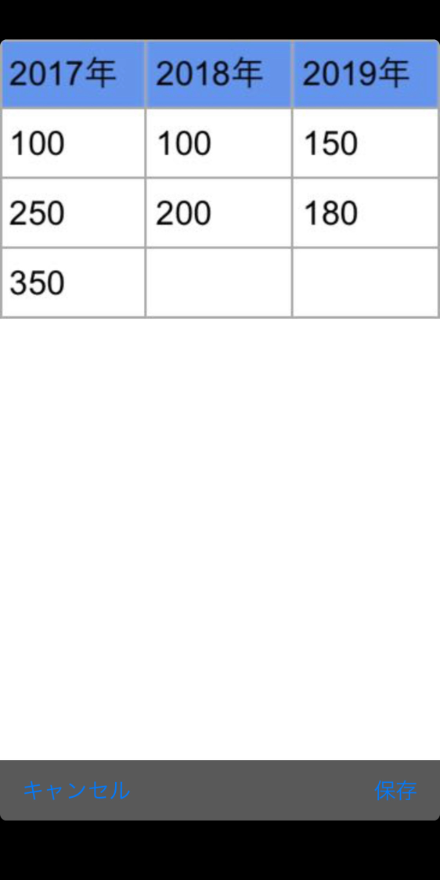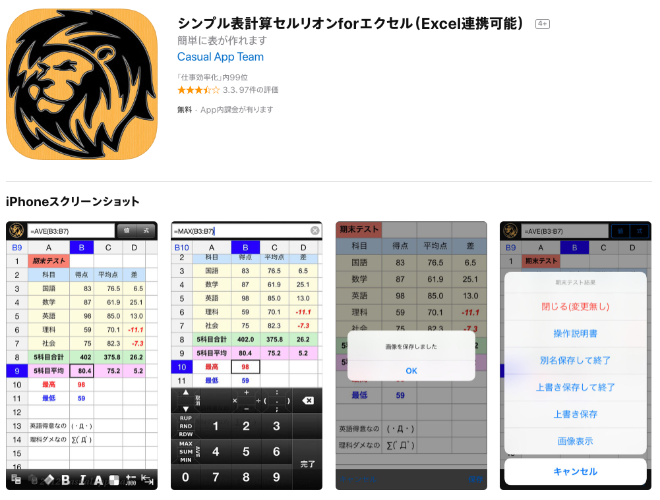
CelLionの使い方
インストール
ファイルを作成する
ファイルを新規作成するには画面上部の「新規」をタップしてください。
表を作成する
作成したファイルはホーム画面にリスト表示されます。リストをタップすると表が開きます。
「+ー.000」と書かれたアイコンは数値の整数値や小数点以下の桁数の設定です。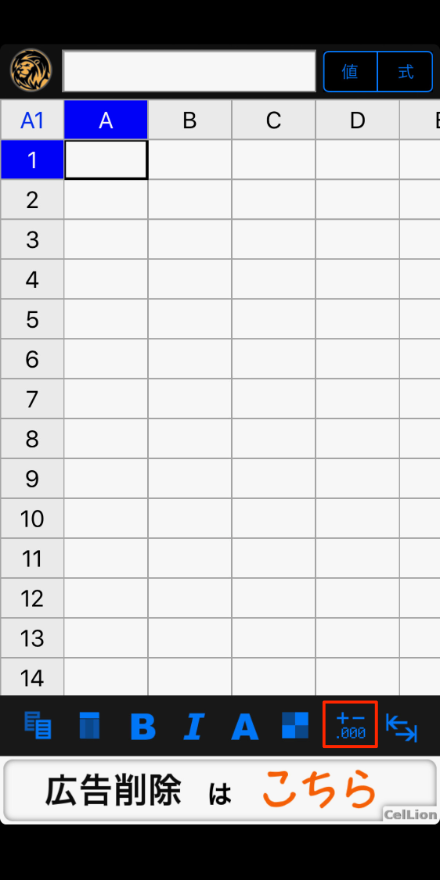
「←→」のアイコンはセル内の文字の左寄せ、右寄せの設定です。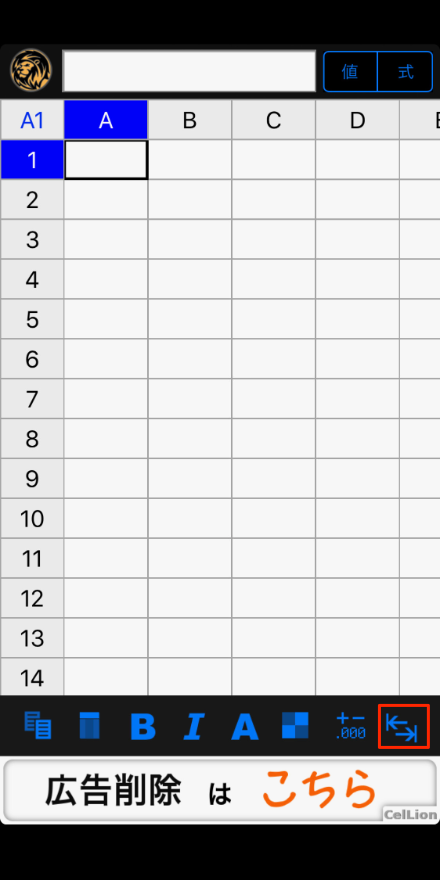
表計算を行う
CelLionではExcelのような関数や演算を行うことができます。セルを指定した状態で「式」をタップします。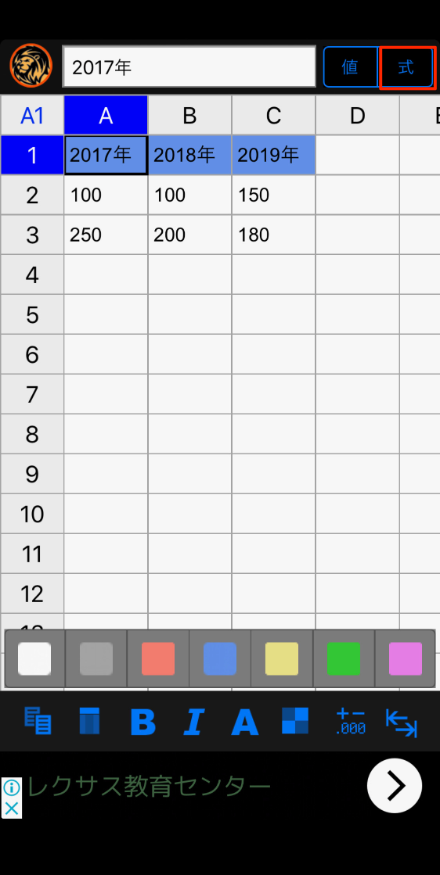
数値と使用できる関数や演算のための入力エリアが表示されます。
使用できる関数は「RUP」「RND」「RDW」「MAX」「SUM」「MIN」「AVE」があります。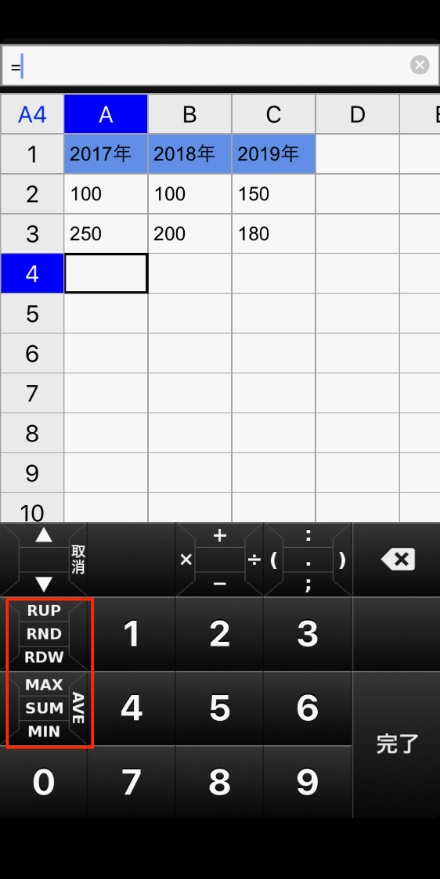
ファイルを保存する
画面左上のアプリアイコンをタップすると保存メニューを表示できます。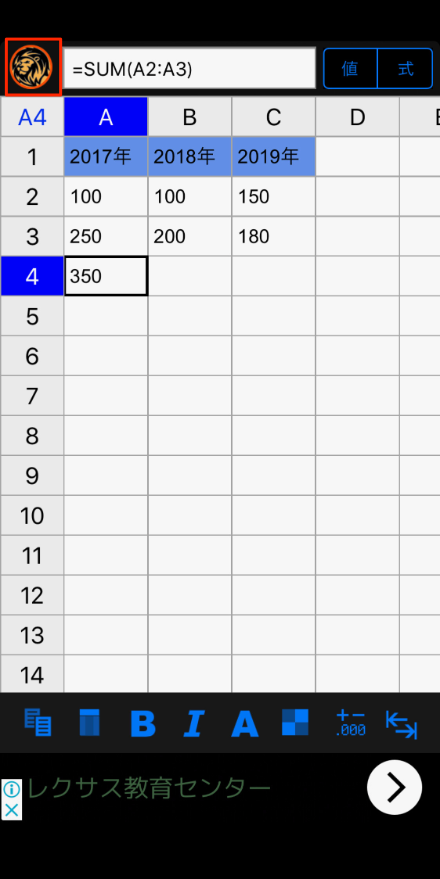
ファイル名の変更やCSV形式でメール送信する
ホーム画面のリストから歯車のアイコンをタップするとメニューが表示されます。
「メール添付(CSV形式」で)作成したファイルはCSV形式でメール送信することができます。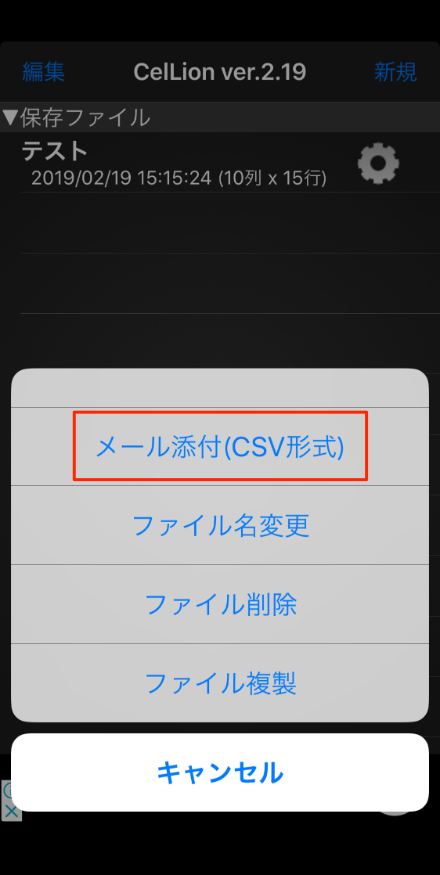
他に「ファイル名変更「ファイル削除」「ファイル複製」を行うことができます。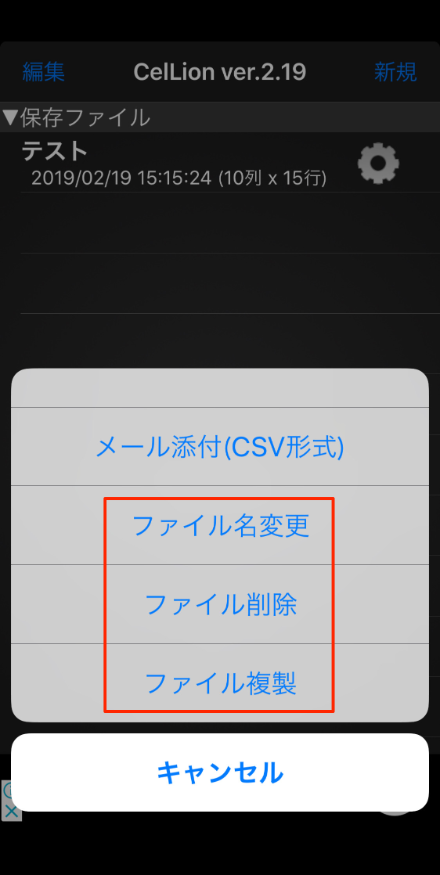
拡張機能・サポートを使用する
ホーム画面を左にスワイプすると拡張機能・サポート画面が表示されます。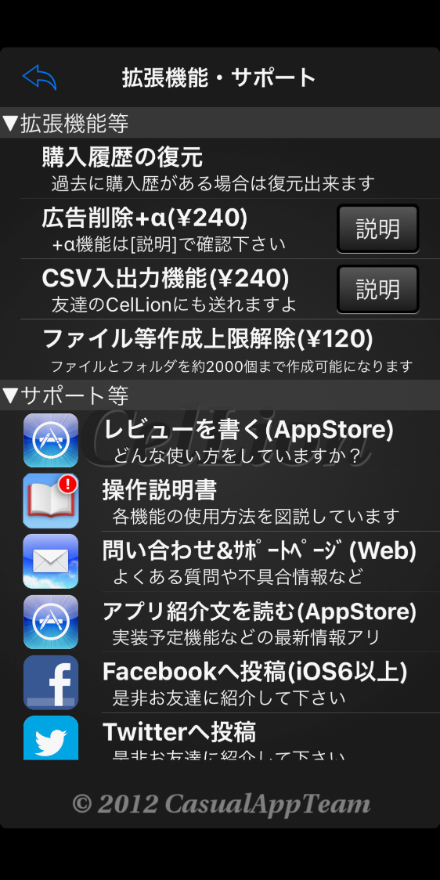
拡張機能として、購入履歴の復元や有料オプションの購入を行うことができます。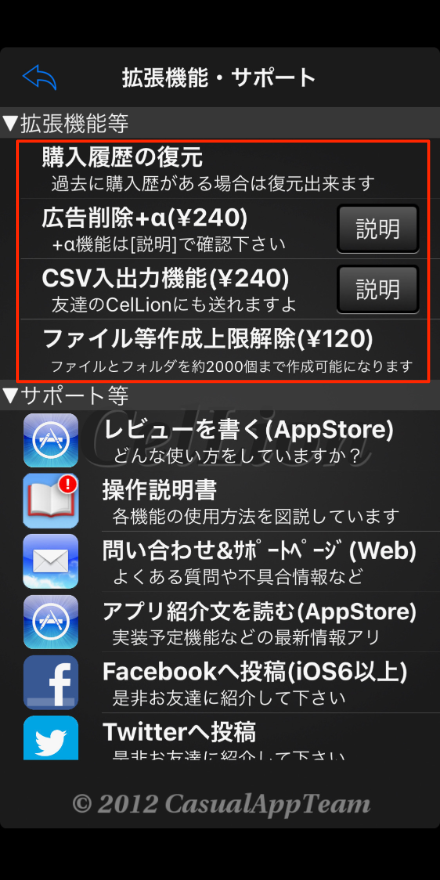
サポートとして、レビューや操作説明書の閲覧、SNSへの連携等が行えます。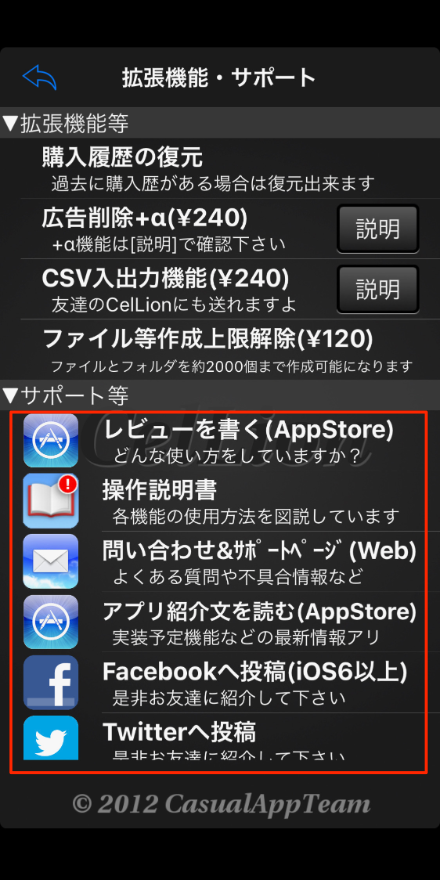
CelLionの価格
無料版でも基本的な機能はお使いいただけますが、広告が表示されるなどの制限があります。有料版では広告の解除や機能追加が可能です。価格は「広告削除+α」で240円、「CSV入出力機能」で240円、「ファイル等作成上限解除」で120円となっています。
CelLionの特徴
同様にスマホで表計算が行えるアプリとしてセルロイドがあります。セルロイドは無料版(LITE)でもCSVの入出力が可能、対応している関数も多く高機能ですが、作成できるファイル数が5個までの制限があります。無料の範囲で多くのファイル数が作りたい場合はCelLionを使うとよいでしょう。
CelLionの制限
iPhone版のみとなります。Androidではご利用いただけません。
CelLionのサイト情報
URL:https://itunes.apple.com/jp/app/シンプル表計算cellion-セルリオン-for-†/id562449731
CelLionの評判
レビューを書く | |
まだレビューはありません。最初のレビューを書いてみませんか?